
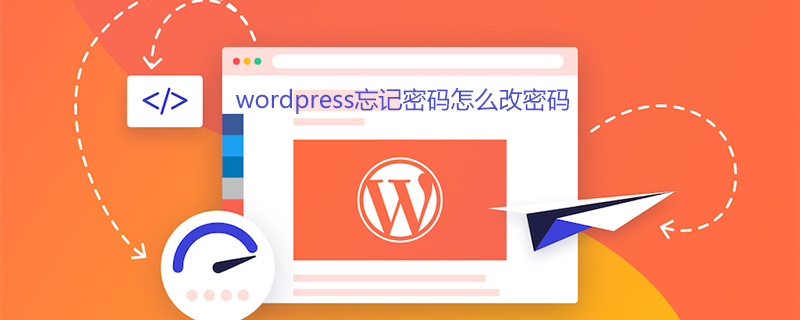
Wie ändere ich das WordPress-Passwort, wenn ich es vergessen habe?
1. Die in WordPress integrierte Methode zum Abrufen von Passwörtern
Wenn die E-Mail-Adresse Ihres Administratorkontos korrekt ist, befolgen Sie die normale Methode zum Abrufen des Passworts Schritt: Klicken Sie auf der WordPress-Anmeldeseite auf „Passwort vergessen?“ und geben Sie dann eine E-Mail zum Zurücksetzen des Passworts ein. Klicken Sie später auf den Neustart-Link.
Dies ist derselbe wie bei allen WordPress-Benutzern zum Abrufen ihrer Passwörter. Die anderen 4 Methoden, die wir unten vorstellen, bedeuten, dass Sie möglicherweise auch die E-Mail-Adresse des Administratorkontos nicht akzeptiert haben .
2. Ändern Sie das WordPress-Passwort, indem Sie die MySQL-Anweisung ausführen
Verwenden Sie ein Tool wie Phpmyadmin, um sich bei Ihrer Datenbankverwaltung anzumelden und führen Sie die folgende Anweisung aus:
"update user set password=password("new password") where user='username';"
um Ihr WordPress-Passwort zu aktualisieren.
3. Ändern Sie WordPress Passwort über PHP-Datei
Erstellen Sie eine neue pwd.php-Datei und fügen Sie hinzu:
echo md5('your password');
In das Stammverzeichnis von hochladen Führen Sie auf dem Host http://Ihr Domainname/pwd.php aus und stellen Sie dann zur Ausführung eine Verbindung zu Ihrer Datenbank her.
update wp_users set user_pass='Führen Sie die von pwd.php angezeigte Zeichenfolge aus', wobei user_login=' admin';
OK, Sie können jetzt das von Ihnen festgelegte Passwort verwenden, um sich beim Administratorkonto anzumelden.
4. Passwort über die Passwort-Resetter-Datei abrufen
Download: Passwort-Resetter
Verwendung:
Passwort-Resetter ersetzen .zip Entpacken;
Password-Resetter.php in das WordPress-Stammverzeichnis hochladen (Hinweis: Dies ist kein WordPress-Plugin!)
Führen Sie http://IhreDomain/Password-Resetter aus .php
Geben Sie das Administratorkennwort ein, das Sie zurücksetzen möchten, nachdem Sie das Administratorkennwort festgelegt haben:! Klicken Sie dann auf Abfrageinhalt senden
Denken Sie daran, „password-resetter.php“ auf dem Server zu löschen, nachdem Sie das Passwort abgerufen haben (andernfalls wird es von anderen verwendet)
5. Durch Ändern von MD5 Worth WordPress-Passwort abrufen
WorePress gibt das Passwort nach der Installation automatisch aus. Ich melde mich immer automatisch an, sodass ich das Passwort einen Monat später vergessen habe. WP verwendet MD5 zum Speichern von Passwörtern, sodass Passwörter irreversibel sind. Wenn Sie daran denken, die Datenbank im Hintergrund zu verwenden, können Sie das Passwort über die Datenbank abrufen, sich bei phpmyadmin anmelden und dann, wie in der Abbildung gezeigt, nach der Anmeldung zunächst die Datenbank auswählen. Im Allgemeinen werden virtuelle Hosts mit phpmyadmin geliefert .
Ändern Sie das MD5-Passwort in: „5d41402abc4b2a76b9719d911017c592 ″
Kehren Sie dann zur WordPress-Anmeldeseite zurück und melden Sie sich mit dem Passwort „Hallo“ an.
Zum Vergleich: Wenn Ihre E-Mail-Einstellungen korrekt sind, ist die erste Methode natürlich die bequemste. Wenn Sie die Kontrolle über die Datenbank haben, ist die fünfte Methode die bequemste , die vierte Methode ist bequemer
Weitere technische Artikel zu WordPress finden Sie in der Spalte WordPress-Tutorial!
Das obige ist der detaillierte Inhalt vonWie ändere ich das WordPress-Passwort, wenn ich es vergessen habe?. Für weitere Informationen folgen Sie bitte anderen verwandten Artikeln auf der PHP chinesischen Website!
 WordPress SEO
WordPress SEO
 So installieren Sie WordPress nach dem Herunterladen
So installieren Sie WordPress nach dem Herunterladen
 Was sind Endgeräte?
Was sind Endgeräte?
 Tools zur Beurteilung von Vorstellungsgesprächen
Tools zur Beurteilung von Vorstellungsgesprächen
 Für die Frontend-Entwicklung erforderliche Fähigkeiten
Für die Frontend-Entwicklung erforderliche Fähigkeiten
 So legen Sie Linux-Umgebungsvariablen fest
So legen Sie Linux-Umgebungsvariablen fest
 So fügen Sie Audio in ppt ein
So fügen Sie Audio in ppt ein
 Assoziationsregeln Apriori-Algorithmus
Assoziationsregeln Apriori-Algorithmus

